Steam Mobile手机版,堪称一款人气爆棚的手机软件。它虽是国际性游戏平台,然而在国内同样收获了大量玩家。借助这款软件,无论何时何地,你都能融入Steam社区,轻松获取最新游戏资讯,浏览社区组与用户个人资料,寻觅好玩的游戏,为广大游戏爱好者带来了极大便利。 该软件操作愈发简便,使用户随时随地掌握各类游戏的最新消息与动态,更能与游戏好友畅快交流。其界面清爽宜人,功能一目了然,不仅支持用户随时随地购买心仪游戏,还能与好友探讨游戏,或者将优质游戏分享给好友,全方位满足用户的多样使用需求。
此外,steam mobile手机版可以在线购买电脑游戏,购买各种道具,查询个人资料、解锁全新成就等,功能十分丰富,满足大家的不同使用需求。当然和电脑版的相比,手机版更加的轻巧,占空间的范围更小,最大的亮点就是可以不论啥时候都能拿起手机来使用,需要的玩家们赶快来下载体验吧。
软件特色
1、选购产品
在您的手机上浏览steam产品目录中来自Windows、Mac 和Linux 上的作品。从此不再错过任何一次促销。
2、远程下载
远程下载并将您购买的产品直接安装到家里的PC上。
3、创建并分享内容
给您的朋友送礼、交易物品,甚至在steam创意工坊上创造新的游戏内容。帮助您最爱的游戏塑造崭新的未来吧。
4、随处娱乐
无论您用的是 PC、Mac、Linux box、移动设备、甚至是您的电视,您都可以享受到steam平台的服务。快乐与您同在。
steam mobile手机版怎么设置中文
1. 开启软件后,在右下角能看到一个带有三条横线的图标,点击该图标。
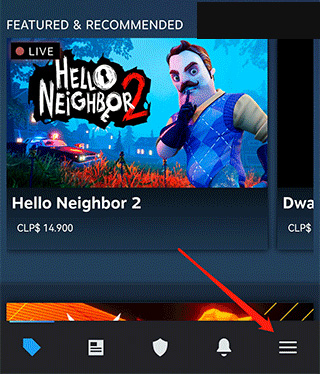
2、点击SETTINGS这个选项。
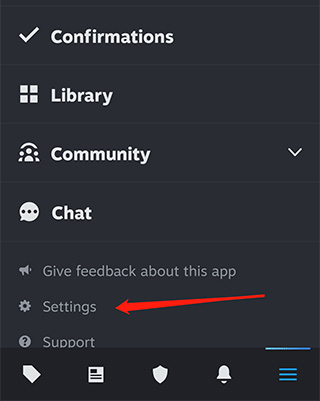
3、往下滑动,有个叫language(语言)的选项,我们点击它。
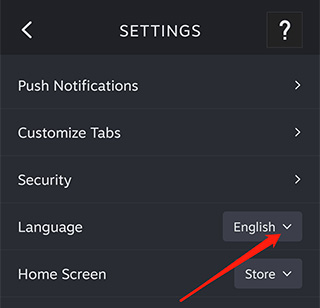
4、在下拉框中找到简体中文,接着点击yes就完成了。
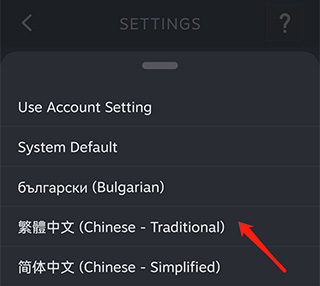
软件优势
1、在Steam上购物
在手机上浏览 Steam PC 游戏目录。从此不错过任何特卖。
2、Steam令牌
保护您的 Steam 帐户,并使用双因素验证让登录更为快捷。
3、双因素验证
请务必保证仅有您本人有权限访问您的账户。
4、二维码登录
扫描二维码登录 Steam 而不是输入密码或...
5、登录确认
使用简单的“批准”或“拒绝”确认您的常规 Steam 登录。
6、库和远程下载
全新的库视图让您可以轻松查看游戏内容、讨论、指南、客服帮助等。 此外,您还可以用手机管理 PC 上的游戏下载和更新。
7、交易与市场确认
通过手机确认,加快物品交易与销售处理速度。
steam mobile手机令牌怎么登录使用
1、打开软件,登录你的steam账号。
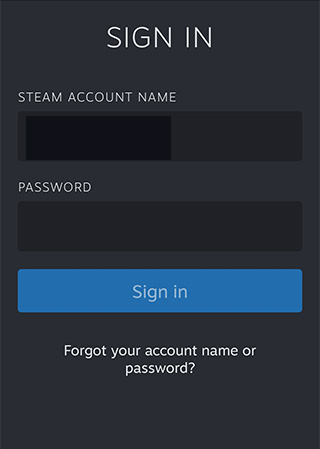
2、选择添加验证器。
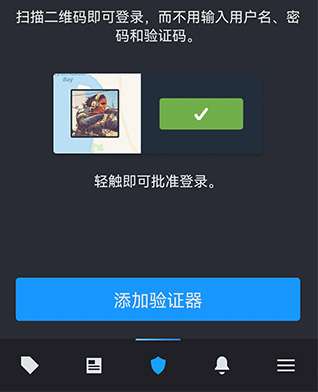
3、添加要绑定的手机号。
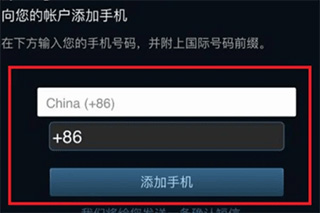
4、steam会给你绑定的邮箱内发送一封验证邮件,到邮箱里去确认。
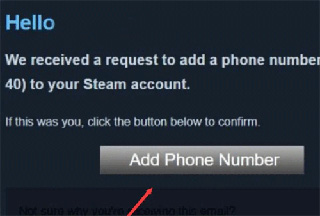
5、确认后回到app中点下一步。
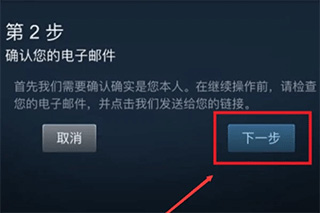
6、等待短信验证码,输入后提交。
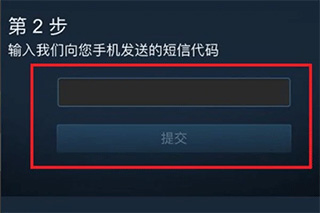
7、要是手机丢失,能够凭借救援代码找回。
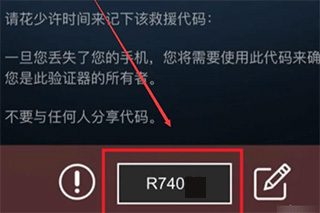
8、记录完就绑定好手机令牌了。
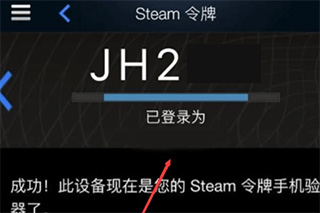
常见问题
什么是Steam令牌手机验证器?
Steam 令牌手机验证器是 Steam 移动应用的一项功能,为您的 Steam 帐户提供额外一级的安全。验证器生成一串您每次登录 Steam 帐户时需要输入的验证码。验证码每 30 秒一换,只能使用一次,并且无法猜测。
此系统(通常被称作双因素验证)比您的用户名和密码更具难度。
Valve 强烈推荐您为您的帐户添加手机号码,在您无法访问帐户时,这能使帐户救援更简单。
您的手机不需要连接到网络,验证器也能工作(但您的手机需要设置正确的时间)。
为什么我应该为我的 Steam 帐户添加手机号码?
为您的帐户添加手机号码能让您在忘记密码,或是帐户被盗时,有更多方式来救援帐户。您可以使用短信来重新设置密码,或是将 Steam 令牌验证器从一个手机转到另一个手机。
如何为我的 Steam 帐户添加手机号码?
为您的帐户添加手机号码或管理之前添加的电话号码步骤如下:
(使用应用程序或网页浏览器)登录 Steam,点击位于右上角的您的个人资料名称。
在下拉菜单中选择“帐户明细”。
在“联系信息”下方,选择“添加手机号码”。如果帐户上已经添加过手机号码,您将会看到“管理您的手机号码”。
输入您的手机号码并选择“下一步”。我们将通过短信给您发送确认码。输入此确认码,证实我们收到了您的正确信息。
大功告成
现在,您可以通过短信重置您的密码或将您的 Steam 令牌手机验证器从一个手机转到另一个手机。
请注意,Steam 帐户每次只能关联一个手机号码。
如何使用验证器登录?
如果您的帐户已经启用验证器,您在输入您的用户名及密码后,会收到输入当前验证码的要求。
打开 Steam 移动应用。
如果您已在手机上登录,前往 Steam 令牌菜单(菜单选项的顶端)以查看当前验证码。(如果您未在手机上登录 Steam,您的当前验证码将会在登录页面显示。)
收到输入验证码要求时,输入当前验证码。如果您手机上的验证码变为红色并变更,不必担心。您还有一些时间,可以输入旧的验证码。
一个验证码只能使用一次。旧验证码不能使用。如果您刚使用了一个验证码,您需要等待验证码变更才能再次输入。
绝不告诉任何人您的验证码,也不要在任何非 Valve 运营的网站上输入验证码。Steam 客服绝不会要求您提供任何验证码。
我的手机验证码在哪里?
Steam 移动应用为您的帐户提供当前验证码。
打开 Steam 移动应用。
如果您未登录,您将在登录页面看到您当前的验证码。
如果您已登录,前往 Steam 令牌菜单,您当前的验证码会在菜单中显示。
我没有手机,还能使用手机验证器吗?
目前不行。必须有支持的手机。
使用双因素验证的最好方法是什么?
首先,您得清楚,即便为自己的账户开启了更高级别的保护,也不代表您就具备超能力了。
绝不与任何人分享您的密码或手机验证器验证码。
不要在任何非 Valve 运营的网站输入您的用户名、密码或验证码。请仔细检查链接。恶意分 子通常巧妙地利用拼写错误将链接伪装成来自 Valve。如果您有疑问,切勿点击。
绝不告诉任何人您的密码或验证码。Steam 客服(以及任何 Valve 员工)绝不会向您索要这些信息。
绝不下载并运行任何人在电子邮件或是聊天中发的程序。这些几乎都是骗局或恶意软件。
绝不下载并运行任何宣称“清理”、“优化”或“修复”Steam 的程序。这些程序可能是意图窃取您帐户的恶意软件。
打印一组备用码,以备不时之需。
如何从帐户上移除手机号码?
在浏览器上登录商店,然后:
打开您的“帐户明细”(可在网页顶部您的个人资料名称下找到)。
点击“管理您的手机号码”。
点击“移除手机”。
您可以通过输入验证器上的当前验证码来移除手机号码,或是向您的手机发送一条短信代码。选择其中一种方式,并按提示完成操作。
要是我不小心把手机弄丢了,有没有办法获取备用验证码呢?
您可以生成紧急情况下使用的备用代码。方法简单易行:
登录 Steam 商店。
点击页面右上角的帐户下拉菜单并选择“帐户明细”。
选择右边的“管理 Steam 令牌”。
选择“获取备用 Steam 令牌码”选项。
您需要输入发送到您手机上的短信代码。
在页面上,您能够看到多组代码。您可使用这些代码,而非您手机生成的代码。每次有新代码生成,或者其中某个代码被使用时,Steam 都会向您的账户发送电子邮件。
最好将这些代码打印出来,而非保存在电脑上。不要截屏保存。
我没有保存我的救援代码。哪里能够找到?
登录 Steam 移动应用,从主菜单选择 Steam 令牌,在 Steam 令牌页,您将看到“我的救援代码”菜单选项。为了安全起见,如果您无法登录 Steam 移动应用,您将不能查看您的救援代码。
我收不到短信!
如果您无法从 Steam 处接收到短信,请向您的手机运营商咨询,确保您的手机帐户可以接收它们。我们发送短信的电话号码为六位数,请确认您的运营商能够支持。如果 Steam 发送给您的短信过多,将会停止发送,所以请等待几分钟至一小时来让短信能重新发送。您也应该确定您的手机短信收件箱没有装满。
更新日志
v3.8.0版本
-修复了确认未显示在通知选项卡中的问题
-修复了在没有网络连接或无法访问Steam服务器的情况下启动应用程序可能会导致屏幕空白的问题
v3.7.7版本
允许开启启用家庭视图的帐户的通知页面的过滤视图。